Instagram ಎಂಬ ದೈತ್ಯ ಫೇಸ್ಬುಕ್ನಿಂದ ನಿಯಂತ್ರಿಸಲ್ಪಡುವ ಸಾಮಾಜಿಕ ನೆಟ್ವರ್ಕ್ಗಳ ಪೋರ್ಟ್ಫೋಲಿಯೊಗೆ ಸೇರಿದೆ. ಇದು ವಿಶ್ವದ ಅತ್ಯಂತ ಜನಪ್ರಿಯ ಸಾಮಾಜಿಕ ನೆಟ್ವರ್ಕ್ಗಳಲ್ಲಿ ಒಂದಾಗಿದೆ ಮತ್ತು ಇದನ್ನು ಮುಖ್ಯವಾಗಿ ಫೋಟೋಗಳು ಮತ್ತು ವೀಡಿಯೊಗಳನ್ನು ಪ್ರಕಟಿಸಲು ಬಳಸಲಾಗುತ್ತದೆ. ಈ ಸಾಮಾಜಿಕ ನೆಟ್ವರ್ಕ್ನ ಬಳಕೆದಾರರ ಸಂಖ್ಯೆಯು ಒಂದು ಬಿಲಿಯನ್ ಮೀರಿದೆ, ಇದು ಬಹಳ ಗೌರವಾನ್ವಿತ ಸಂಖ್ಯೆಯಾಗಿದೆ. ಈ ಲೇಖನದಲ್ಲಿ 5+5 Instagram ತಂತ್ರಗಳನ್ನು ಒಟ್ಟಿಗೆ ನೋಡೋಣ. ಕೆಳಗಿನ ಲಿಂಕ್ ಅನ್ನು ಬಳಸಿಕೊಂಡು ನಮ್ಮ ಸಹೋದರ ಪತ್ರಿಕೆ Apple ನ ಫ್ಲೈಟ್ ಅರೌಂಡ್ ದಿ ವರ್ಲ್ಡ್ನಲ್ಲಿ ನೀವು ಮೊದಲ ಐದು ತಂತ್ರಗಳನ್ನು ವೀಕ್ಷಿಸಬಹುದು. ಮುಂದಿನ 5 ತಂತ್ರಗಳನ್ನು ಈ ಲೇಖನದಲ್ಲಿಯೇ ಕಾಣಬಹುದು.
ಇದು ಆಗಿರಬಹುದು ನಿಮಗೆ ಆಸಕ್ತಿ

ಪೂರ್ಣ ರೆಸಲ್ಯೂಶನ್ನಲ್ಲಿ ಪ್ರೊಫೈಲ್ ಫೋಟೋವನ್ನು ವೀಕ್ಷಿಸಿ
ನೀವು Instagram ನಲ್ಲಿ ಬಳಕೆದಾರ ಖಾತೆಯನ್ನು ನೋಡಿದರೆ, ಮೊಬೈಲ್ ಸಾಧನದಲ್ಲಿ ಅಥವಾ ಕಂಪ್ಯೂಟರ್ನಲ್ಲಿ ಬ್ರೌಸರ್ನಲ್ಲಿ, ನೀವು ಸಣ್ಣ ವಲಯದಲ್ಲಿ ಪ್ರಶ್ನೆಯಲ್ಲಿರುವ ಖಾತೆಯ ಪ್ರೊಫೈಲ್ ಫೋಟೋವನ್ನು ಮಾತ್ರ ನೋಡಬಹುದು. ಆದರೆ ಕೆಲವು ಸಂದರ್ಭಗಳಲ್ಲಿ, ನಿಮಗೆ ಪ್ರೊಫೈಲ್ ಫೋಟೋವನ್ನು ಪೂರ್ಣ ರೆಸಲ್ಯೂಶನ್ನಲ್ಲಿ ಮತ್ತು ದೊಡ್ಡ ಗಾತ್ರದಲ್ಲಿ ತೋರಿಸುವ ಸಾಧನವು ಸೂಕ್ತವಾಗಿ ಬರಬಹುದು. ಆದರೆ ಇನ್ಸ್ಟಾಗ್ರಾಮ್ ಅಪ್ಲಿಕೇಶನ್ನಲ್ಲಿ ನೀವು ಇದನ್ನು ನೇರವಾಗಿ ಮಾಡಲು ಸಾಧ್ಯವಿಲ್ಲ - ನೀವು ಮೂರನೇ ವ್ಯಕ್ತಿಯ ವೆಬ್ ಅಪ್ಲಿಕೇಶನ್ ಅನ್ನು ಬಳಸಬೇಕಾಗುತ್ತದೆ ಇನ್ಸ್ಟಾಡಿಪಿ, ಟ್ಯಾಪ್ ಮಾಡುವ ಮೂಲಕ ನೀವು ಪ್ರವೇಶಿಸಬಹುದು ಈ ಲಿಂಕ್. ಅದರ ನಂತರ, ಮೇಲ್ಭಾಗದಲ್ಲಿರುವ ಮೆನುವಿನ ಮೇಲೆ ಕ್ಲಿಕ್ ಮಾಡಿ ಹುಡುಕಾಟ ಪೆಟ್ಟಿಗೆ, ಅಲ್ಲಿ ನಮೂದಿಸಿ ಖಾತೆಯ ಹೆಸರು, ನೀವು ಯಾರ ಪ್ರೊಫೈಲ್ ಫೋಟೋವನ್ನು ವೀಕ್ಷಿಸಲು ಬಯಸುತ್ತೀರಿ. ನಂತರ ಪ್ರೊಫೈಲ್ ಹೆಸರಿನ ಮೇಲೆ ಕ್ಲಿಕ್ ಮಾಡಿ ಮತ್ತು ಪುಟದಲ್ಲಿ ಟ್ಯಾಬ್ ತೆರೆಯಿರಿ ಪೂರ್ಣ ಗಾತ್ರ. ಇಲ್ಲಿ ನೀವು ಈಗಾಗಲೇ ಖಾತೆಯ ಪ್ರೊಫೈಲ್ ಫೋಟೋವನ್ನು ಪೂರ್ಣ ರೆಸಲ್ಯೂಶನ್ನಲ್ಲಿ ವೀಕ್ಷಿಸಬಹುದು.
ಬಳಕೆದಾರರ ಖಾತೆಗಳಿಂದ ಅಧಿಸೂಚನೆಗಳು
ವಾಸ್ತವಿಕವಾಗಿ ಪ್ರತಿಯೊಬ್ಬ Instagram ಬಳಕೆದಾರರು ಅವರು ಸೇರಿಸುವ ವಿಷಯಕ್ಕಾಗಿ ಪ್ರೊಫೈಲ್ಗಳನ್ನು ಅನುಸರಿಸುತ್ತಾರೆ. ಅದೇ ಸಮಯದಲ್ಲಿ, ಪ್ರಾಯೋಗಿಕವಾಗಿ ಪ್ರತಿಯೊಬ್ಬ ಬಳಕೆದಾರರು ಅವರು ಹೆಚ್ಚು ಅನುಸರಿಸಲು ಇಷ್ಟಪಡುವ ಒಂದೆರಡು ಪ್ರೊಫೈಲ್ಗಳನ್ನು ಹೊಂದಿದ್ದಾರೆ. ಈ ಸಂದರ್ಭದಲ್ಲಿ, ಬಳಕೆದಾರರ ಖಾತೆಗಳಿಂದ ಅಧಿಸೂಚನೆಗಳನ್ನು ಸಕ್ರಿಯಗೊಳಿಸುವುದು ಸೂಕ್ತವಾಗಿ ಬರಬಹುದು. ನೀವು ಈ ಅಧಿಸೂಚನೆಗಳನ್ನು ಸಕ್ರಿಯಗೊಳಿಸಿದರೆ, ಸೆಟ್ಟಿಂಗ್ಗಳನ್ನು ಅವಲಂಬಿಸಿ, ಆ ಪ್ರೊಫೈಲ್ ಪೋಸ್ಟ್, ಕಥೆ ಇತ್ಯಾದಿಗಳನ್ನು ಸೇರಿಸಿದಾಗ ನೀವು ಅಧಿಸೂಚನೆಗಳನ್ನು ಸ್ವೀಕರಿಸಬಹುದು. ನೀವು ಈ ಅಧಿಸೂಚನೆಗಳನ್ನು ಹೊಂದಿಸಲು ಬಯಸಿದರೆ, ಮೊದಲು ಇಲ್ಲಿಗೆ ಹೋಗಿ ನಿರ್ದಿಷ್ಟ ಪ್ರೊಫೈಲ್. ನಂತರ ಬಟನ್ ಟ್ಯಾಪ್ ಮಾಡಿ ನಾನು ನೋಡುತ್ತಿದ್ದೇನೆ ನಿಮ್ಮ ಪ್ರೊಫೈಲ್ ಫೋಟೋ ಅಡಿಯಲ್ಲಿ ಮತ್ತು ಕಾಣಿಸಿಕೊಳ್ಳುವ ಮೆನುವಿನಿಂದ ಆಯ್ಕೆಯನ್ನು ಆರಿಸಿ ಗಮನಿಸಿ. ಇಲ್ಲಿ ಸಹಾಯ ಸಾಕು ಸ್ವಿಚ್ಗಳು ನೀವು ಪ್ರೊಫೈಲ್ನಿಂದ ಅಧಿಸೂಚನೆಗಳನ್ನು ಸಕ್ರಿಯಗೊಳಿಸಲು ಬಯಸುವ ಸಂದರ್ಭಗಳಲ್ಲಿ ಆಯ್ಕೆ ಮಾಡಿ - ಆಯ್ಕೆಗಳು ಲಭ್ಯವಿದೆ ಪೋಸ್ಟ್ಗಳು, ಕಥೆಗಳು, IGTV a ನೇರ ಪ್ರಸಾರ, ಅಲ್ಲಿ ಹೆಚ್ಚಿನ ಆಯ್ಕೆಗಳಿವೆ.
ಪೋಸ್ಟ್ ಆರ್ಕೈವಿಂಗ್
ನಿಮ್ಮ Instagram ಖಾತೆಯನ್ನು ನೀವು ದೀರ್ಘಕಾಲದವರೆಗೆ ಹೊಂದಿದ್ದರೆ, ನೀವು ಕೆಲವು ಮೊದಲ ಫೋಟೋಗಳನ್ನು ಇಷ್ಟಪಡುವುದನ್ನು ನಿಲ್ಲಿಸಿರಬಹುದು. ಸ್ವಲ್ಪ ಸಮಯದ ಹಿಂದೆ ನಿಮ್ಮ ಖಾತೆಯಲ್ಲಿನ ಪೋಸ್ಟ್ಗಳನ್ನು ತೊಡೆದುಹಾಕಲು ನೀವು ಬಯಸಿದರೆ, ಈ ಸಂದರ್ಭದಲ್ಲಿ ಅಳಿಸುವಿಕೆ ಮಾತ್ರ ಆಯ್ಕೆಯಾಗಿದೆ. ಆದಾಗ್ಯೂ, ಜನರು ತಮ್ಮ ಅಳಿಸಿದ ಫೋಟೋಗಳನ್ನು ಸಂಪೂರ್ಣವಾಗಿ ಕಳೆದುಕೊಳ್ಳಲು ಬಯಸುವುದಿಲ್ಲ. ಅದಕ್ಕಾಗಿಯೇ ಫೋಟೋ ಆರ್ಕೈವಿಂಗ್ ಎಂದು ಕರೆಯಲ್ಪಡುವಿಕೆಯು ಲಭ್ಯವಿದೆ, ಧನ್ಯವಾದಗಳು ಯಾವ ಪೋಸ್ಟ್ಗಳನ್ನು ಮಾತ್ರ ಮರೆಮಾಡಬಹುದು. ಇದು ನಿಮ್ಮ ಪ್ರೊಫೈಲ್ನಿಂದ ಪೋಸ್ಟ್ಗಳನ್ನು ತೆಗೆದುಹಾಕುತ್ತದೆ, ಆದರೆ ನೀವು ಅವುಗಳನ್ನು ಯಾವುದೇ ಸಮಯದಲ್ಲಿ ವೀಕ್ಷಿಸಲು ಅಥವಾ ಮರುಸ್ಥಾಪಿಸಲು ಸಾಧ್ಯವಾಗುತ್ತದೆ. ನೀವು ಪೋಸ್ಟ್ ಅನ್ನು ಆರ್ಕೈವ್ ಮಾಡಲು ಬಯಸಿದರೆ, ಅದನ್ನು ನಿಮ್ಮ ಪ್ರೊಫೈಲ್ನಲ್ಲಿ ಉಳಿಸಿ ಅನ್ಕ್ಲಿಕ್ ಮಾಡಿ. ನಂತರ ಮೇಲಿನ ಬಲಭಾಗದಲ್ಲಿ, ಟ್ಯಾಪ್ ಮಾಡಿ ಮೂರು ಚುಕ್ಕೆಗಳ ಐಕಾನ್ ಮತ್ತು ಕಾಣಿಸಿಕೊಳ್ಳುವ ಮೆನುವಿನಿಂದ ಆಯ್ಕೆಮಾಡಿ ಆರ್ಕೈವ್. ನಂತರ ನಿಮ್ಮ ಪ್ರೊಫೈಲ್ನ ಮೇಲಿನ ಬಲ ಮೂಲೆಯಲ್ಲಿ ಟ್ಯಾಪ್ ಮಾಡುವ ಮೂಲಕ ಆರ್ಕೈವ್ ಮಾಡಿದ ಪೋಸ್ಟ್ಗಳನ್ನು ವೀಕ್ಷಿಸಬಹುದು ಮೂರು ಅಡ್ಡ ರೇಖೆಗಳ ಐಕಾನ್, ತದನಂತರ ಮೆನುವಿನಲ್ಲಿ ಟ್ಯಾಪ್ ಮಾಡಿ ಆರ್ಕೈವ್ಸ್. ನಂತರ ಮೇಲ್ಭಾಗದಲ್ಲಿರುವ ಆರ್ಕೈವ್ ಅನ್ನು ಟ್ಯಾಪ್ ಮಾಡಿ ಮತ್ತು ಆಯ್ಕೆಮಾಡಿ ಕೊಡುಗೆಗಳು.
ಕಾಮೆಂಟ್ಗಳನ್ನು ಆಫ್ ಮಾಡಿ
Instagram ನಲ್ಲಿ ವೈಯಕ್ತಿಕ ಪೋಸ್ಟ್ಗಳಲ್ಲಿ ನೀವು ಕಾಮೆಂಟ್ಗಳನ್ನು ನಿಷ್ಕ್ರಿಯಗೊಳಿಸಬಹುದು ಎಂದು ನಿಮಗೆ ತಿಳಿದಿದೆಯೇ? ದುರದೃಷ್ಟವಶಾತ್, ಈಗಾಗಲೇ ಸೇರಿಸಲಾದ ಪೋಸ್ಟ್ಗಳಿಗೆ ಈ ಆಯ್ಕೆಯನ್ನು ಮರುಸಕ್ರಿಯಗೊಳಿಸಲಾಗುವುದಿಲ್ಲ, ಆದರೆ ನೀವು ಸೇರಿಸುವ ಪೋಸ್ಟ್ಗಳಿಗೆ ಮಾತ್ರ. ನೀವು ಸೇರಿಸುತ್ತಿರುವ ಪೋಸ್ಟ್ನಲ್ಲಿ ಕಾಮೆಂಟ್ಗಳನ್ನು ಆಫ್ ಮಾಡಲು ನೀವು ಬಯಸಿದರೆ, ನೀವು ಮೊದಲು ಪೋಸ್ಟ್ ಅನ್ನು ಅಪ್ಲಿಕೇಶನ್ಗೆ ಸೇರಿಸಬೇಕು ಮತ್ತು ನಂತರ ನೀವು ಪೋಸ್ಟ್ಗೆ ಶೀರ್ಷಿಕೆ, ಜನರು, ಸ್ಥಳ ಮತ್ತು ಹೆಚ್ಚಿನದನ್ನು ಸೇರಿಸುವ ಕೊನೆಯ ಪರದೆಯ ಮೇಲೆ "ಕ್ಲಿಕ್ ಮಾಡಿ". ಒಮ್ಮೆ ನೀವು ಇಲ್ಲಿಗೆ ಬಂದರೆ, ಕೆಳಗೆ ಓಡಿಸಿ ಎಲ್ಲಾ ರೀತಿಯಲ್ಲಿ ಕೆಳಗೆ ಮತ್ತು ಚಿಕ್ಕ ಆಯ್ಕೆಯನ್ನು ಟ್ಯಾಪ್ ಮಾಡಿ ಸುಧಾರಿತ ಸೆಟ್ಟಿಂಗ್ಗಳು. ಇಲ್ಲಿ ಸಾಕಷ್ಟು ಸರಳವಾಗಿದೆ ಸಕ್ರಿಯಗೊಳಿಸಿ ಕಾರ್ಯ ಕಾಮೆಂಟ್ಗಳನ್ನು ಆಫ್ ಮಾಡಿ. ಹೆಚ್ಚುವರಿಯಾಗಿ, ನೀವು ಅದನ್ನು ಇಲ್ಲಿ ಹೊಂದಿಸಬಹುದು ವ್ಯಾಪಾರ ಪ್ರಚಾರ, Facebook ನಲ್ಲಿ ಪೋಸ್ಟ್ಗಳನ್ನು ಹಂಚಿಕೊಳ್ಳುವುದು ಇನ್ನೂ ಸ್ವಲ್ಪ. ಕಾಮೆಂಟ್ಗಳನ್ನು ನಿಷ್ಕ್ರಿಯಗೊಳಿಸಿದ ನಂತರ, ಅದರೊಂದಿಗೆ ಹಿಂತಿರುಗಿ ಮೇಲಿನ ಎಡಭಾಗದಲ್ಲಿ ಬಾಣಗಳು ಮತ್ತು ಫೋಟೋ ಸೇರಿಸುವ ಪ್ರಕ್ರಿಯೆಯನ್ನು ಪೂರ್ಣಗೊಳಿಸಿ.
ಹುಡುಕಾಟ ಇತಿಹಾಸವನ್ನು ಅಳಿಸಿ
ನೀವು Instagram ನಲ್ಲಿ ಪ್ರೊಫೈಲ್ ಅನ್ನು ನೋಡಲು ಬಯಸಿದರೆ, ನೀವು ಮೊದಲು ಅದನ್ನು ಕ್ಲಾಸಿಕ್ ರೀತಿಯಲ್ಲಿ ಹುಡುಕಬೇಕು. ಹುಡುಕಾಟದಿಂದ ನೀವು ತೆರೆದಿರುವ ಎಲ್ಲಾ ಪ್ರೊಫೈಲ್ಗಳನ್ನು ಹುಡುಕಾಟ ಇತಿಹಾಸದಲ್ಲಿ ಉಳಿಸಲಾಗಿದೆ. ಆದರೆ ನಾವು ಯಾವಾಗಲೂ ಹೆಮ್ಮೆಪಡಲು ಬಯಸುವ ಯಾವುದನ್ನಾದರೂ ಹುಡುಕುವುದಿಲ್ಲ. ನೀವು ಹುಡುಕಾಟ ಇತಿಹಾಸದಲ್ಲಿನ ಐಟಂಗಳನ್ನು ಒಂದೊಂದಾಗಿ ಅಳಿಸಲು ಬಯಸಿದರೆ, ಹುಡುಕಾಟದ ಮೇಲೆ ಕ್ಲಿಕ್ ಮಾಡಿ, ತದನಂತರ ಬಲ ನಿರ್ದಿಷ್ಟ ಐಟಂಗಾಗಿ, ಟ್ಯಾಪ್ ಮಾಡಿ ಅಡ್ಡ ನೀವು ಬಯಸಿದರೆ ಹುಡುಕಾಟ ಇತಿಹಾಸವನ್ನು ಸಂಪೂರ್ಣವಾಗಿ ಅಳಿಸಿ, ಆದ್ದರಿಂದ ಹುಡುಕಾಟದಲ್ಲಿ, ಮೇಲಿನ ಬಲ ಭಾಗದಲ್ಲಿ ಕ್ಲಿಕ್ ಮಾಡಿ ಎಲ್ಲ ತೋರಿಸು. ನೀವು ಈಗ ಸಂಪೂರ್ಣ ಹುಡುಕಾಟ ಇತಿಹಾಸವನ್ನು ನೋಡುತ್ತೀರಿ ಎಂಬ ಅಂಶದ ಜೊತೆಗೆ, ಮೇಲಿನ ಬಲಭಾಗದಲ್ಲಿ ಒಂದು ಬಟನ್ ಇದೆ ಎಲ್ಲವನ್ನೂ ತೆಗೆ. ಅದರ ಮೇಲೆ ಕ್ಲಿಕ್ ಮಾಡಿದ ನಂತರ, ತದನಂತರ ಕ್ಲಿಕ್ ಮಾಡುವ ಮೂಲಕ ಕಾಣಿಸಿಕೊಳ್ಳುವ ಸಂವಾದ ಪೆಟ್ಟಿಗೆಯಲ್ಲಿ ಕ್ರಿಯೆಯನ್ನು ದೃಢೀಕರಿಸಿ ಎಲ್ಲಾ ಅಳಿಸಿ ಆದ್ದರಿಂದ ಅದು ಸಂಭವಿಸುತ್ತದೆ ಹುಡುಕಾಟ ಇತಿಹಾಸದ ಸಂಪೂರ್ಣ ಅಳಿಸುವಿಕೆ.
 ಆಪಲ್ನೊಂದಿಗೆ ಪ್ರಪಂಚದಾದ್ಯಂತ ಹಾರುತ್ತಿದೆ
ಆಪಲ್ನೊಂದಿಗೆ ಪ್ರಪಂಚದಾದ್ಯಂತ ಹಾರುತ್ತಿದೆ 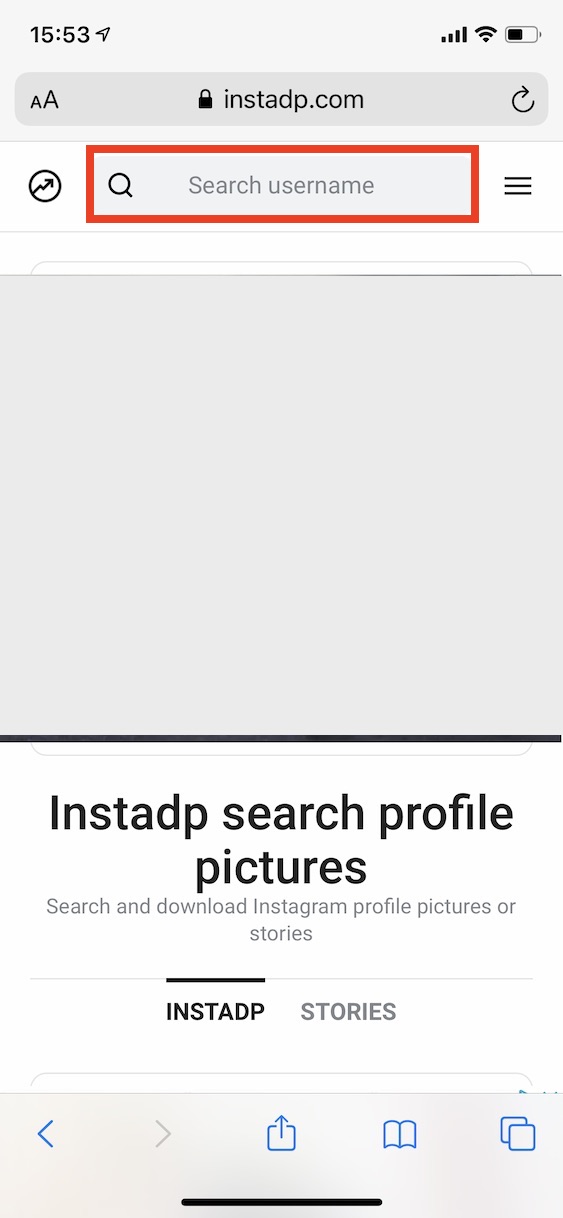
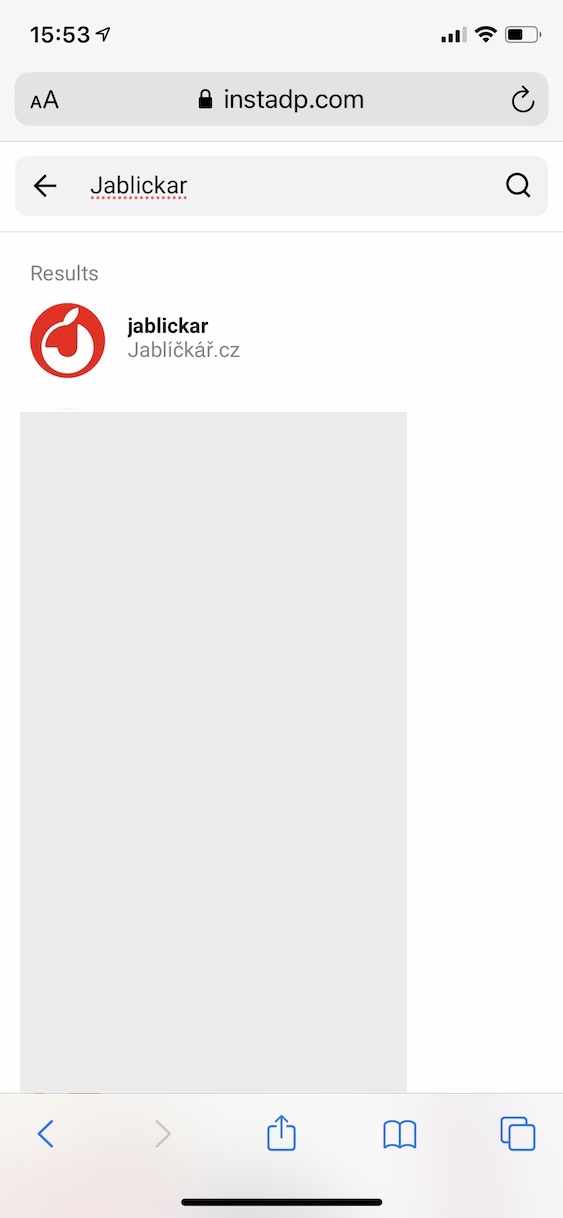
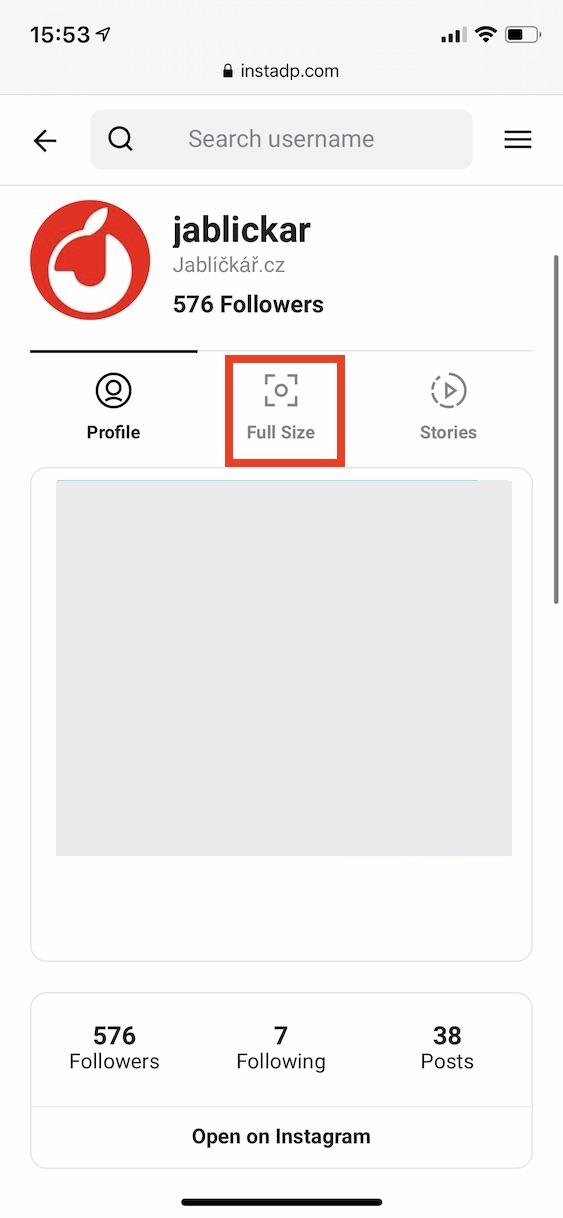

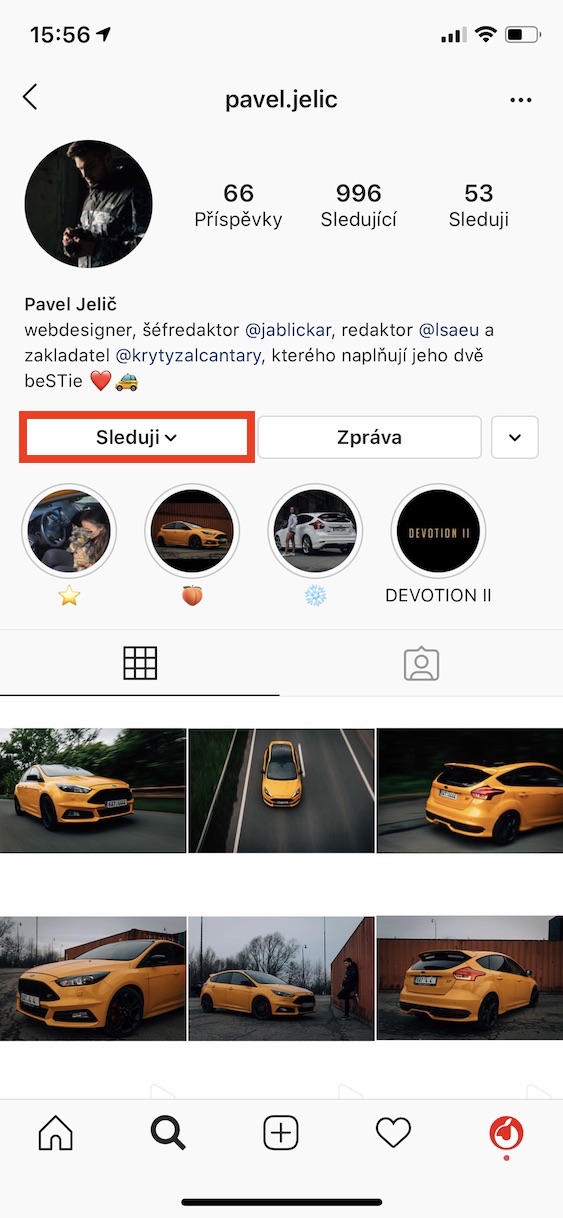
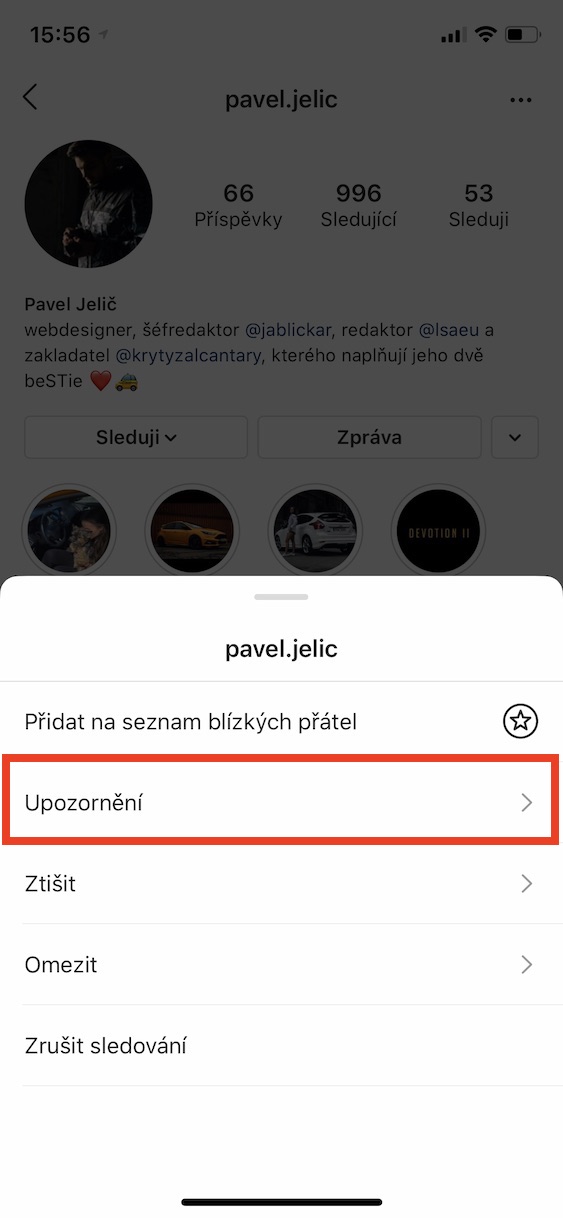
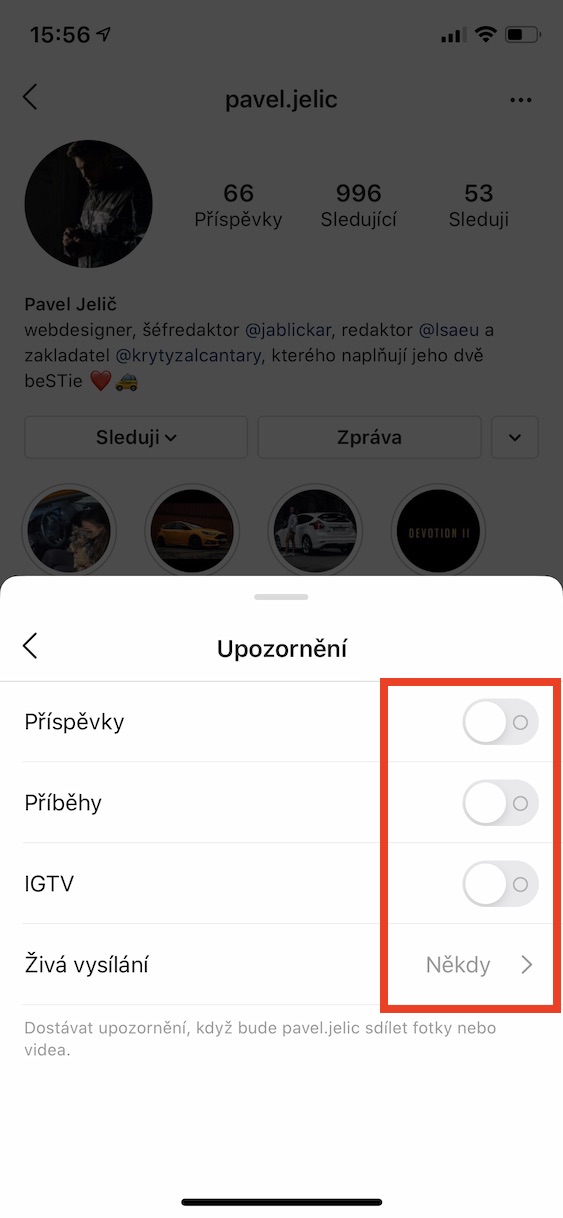
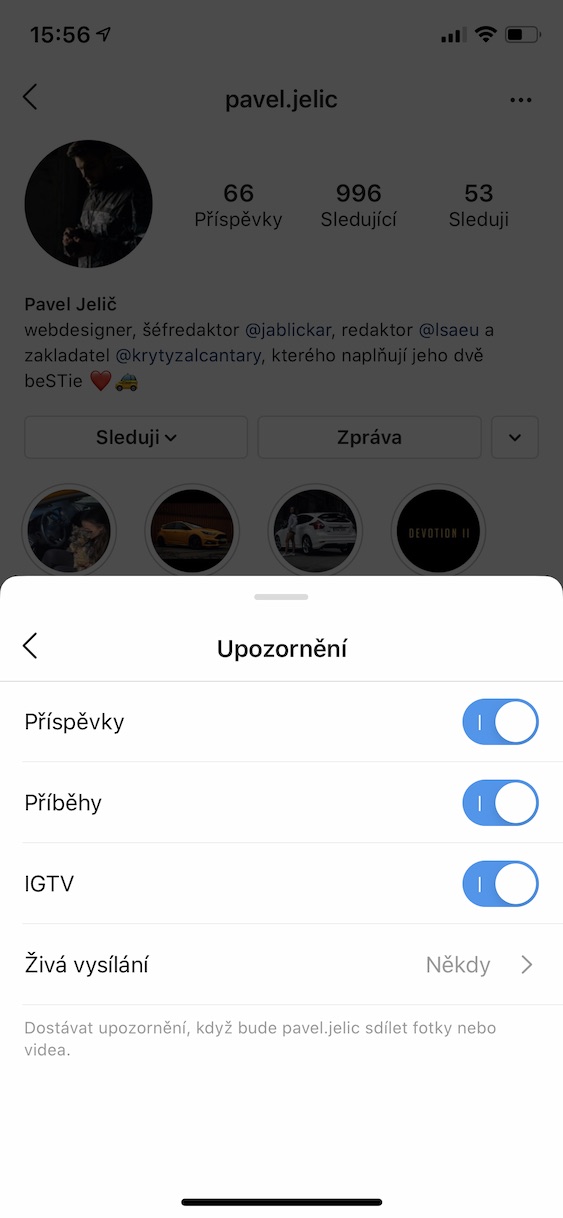
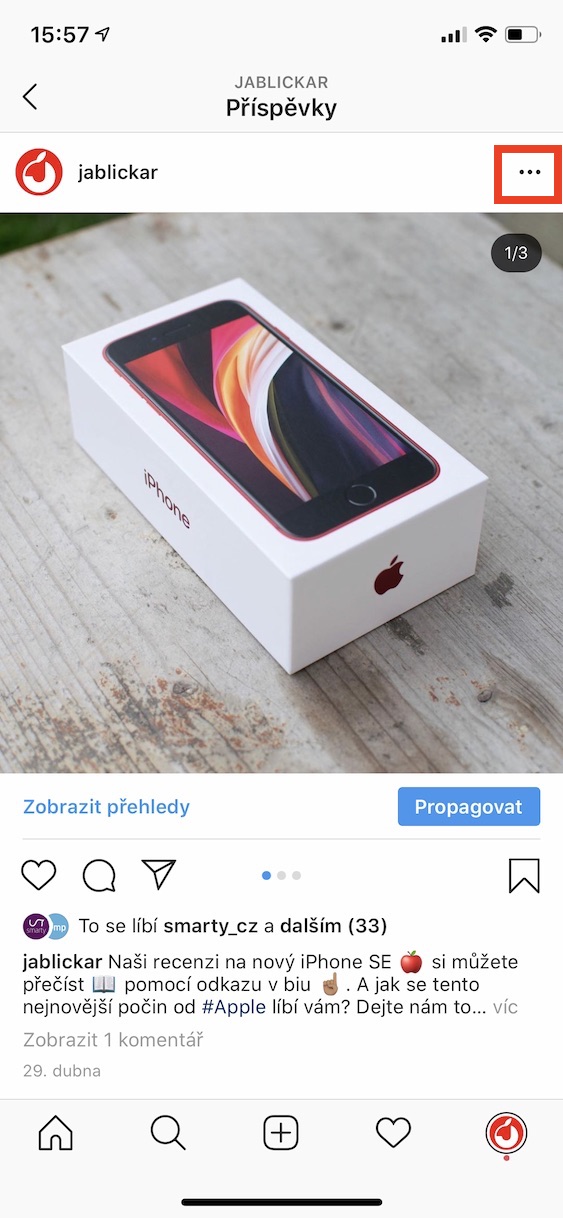
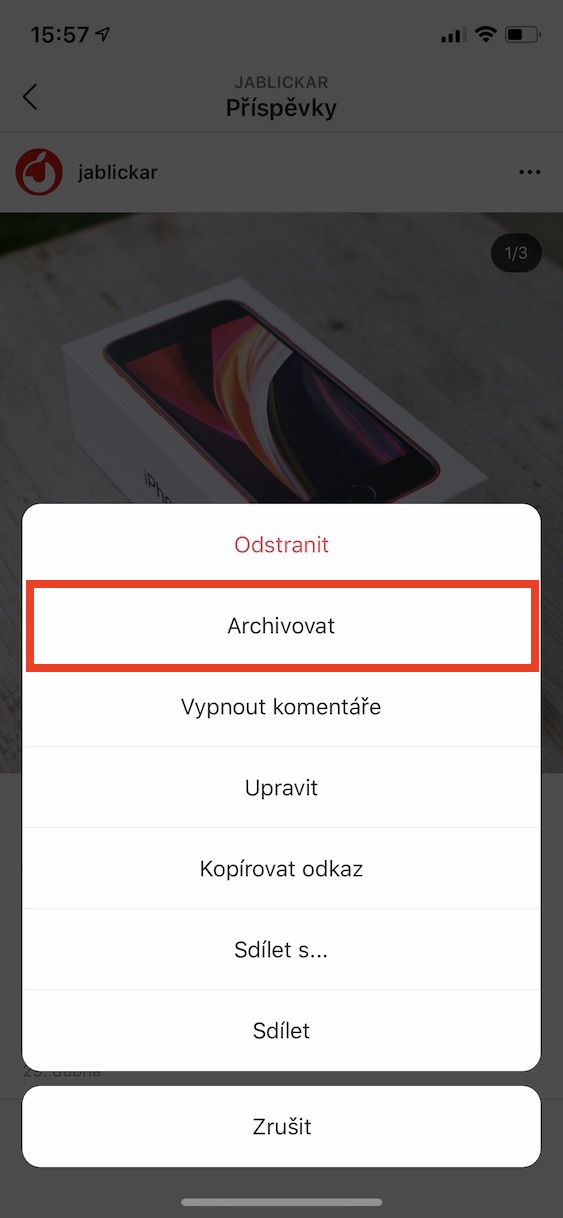

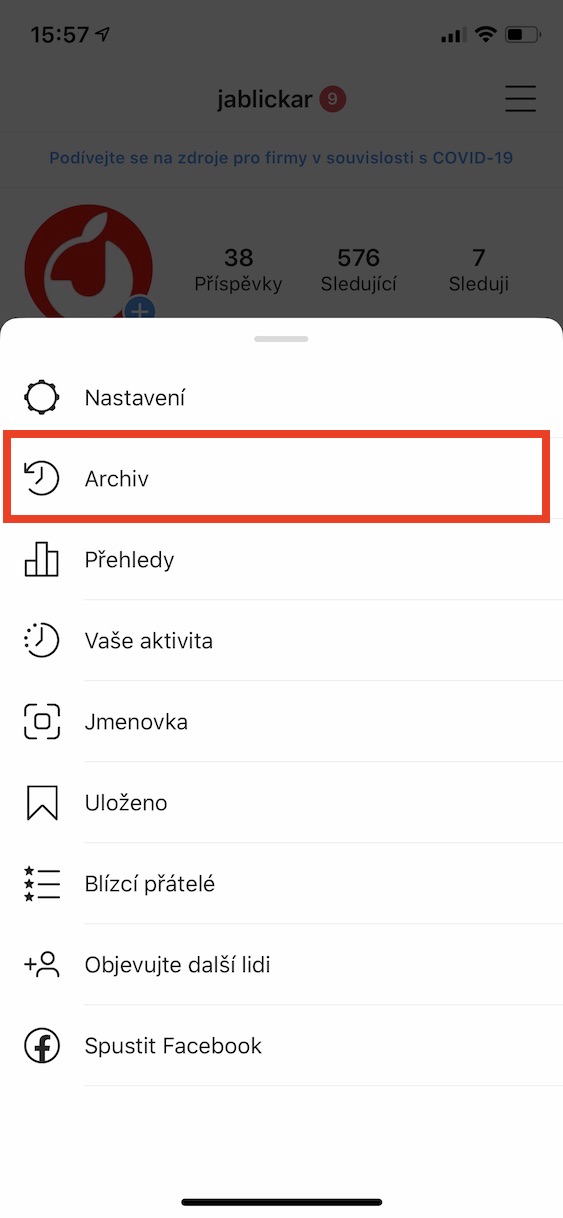
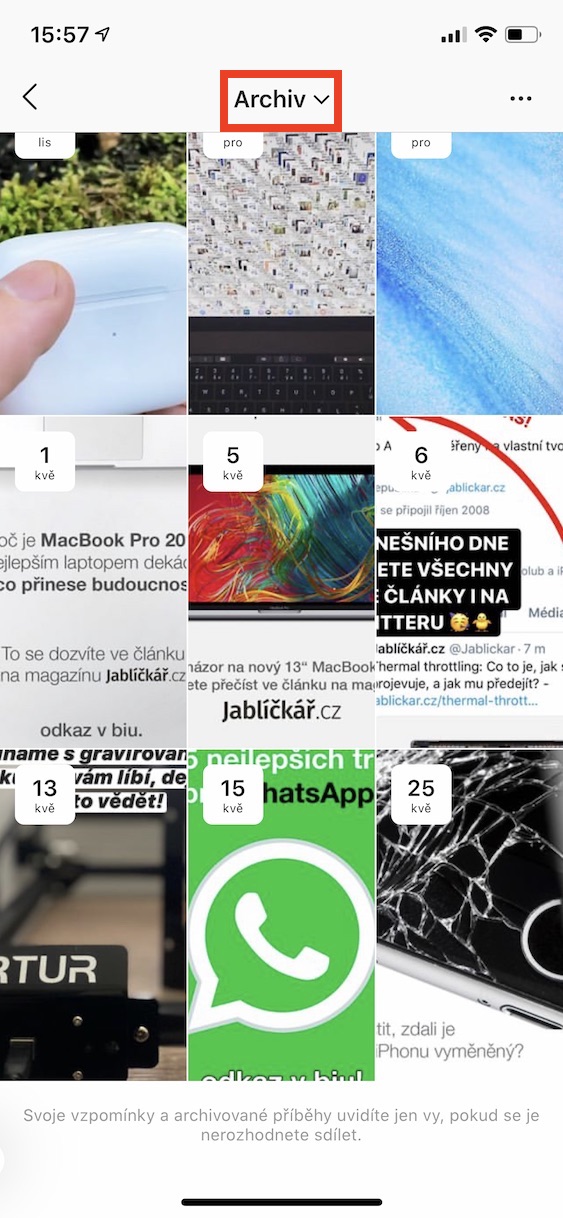
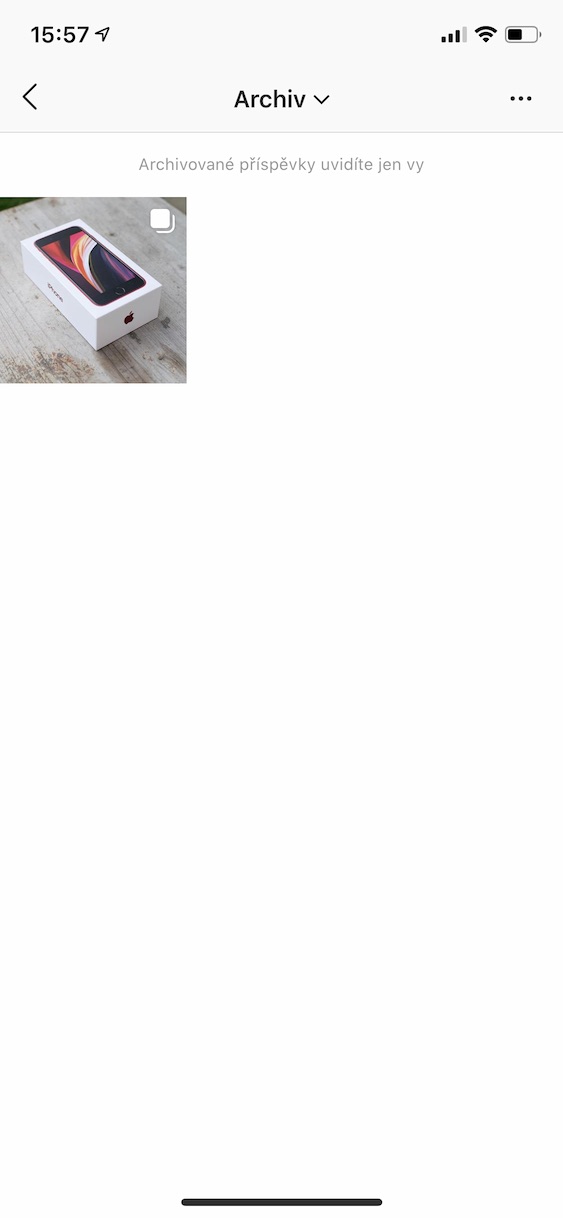
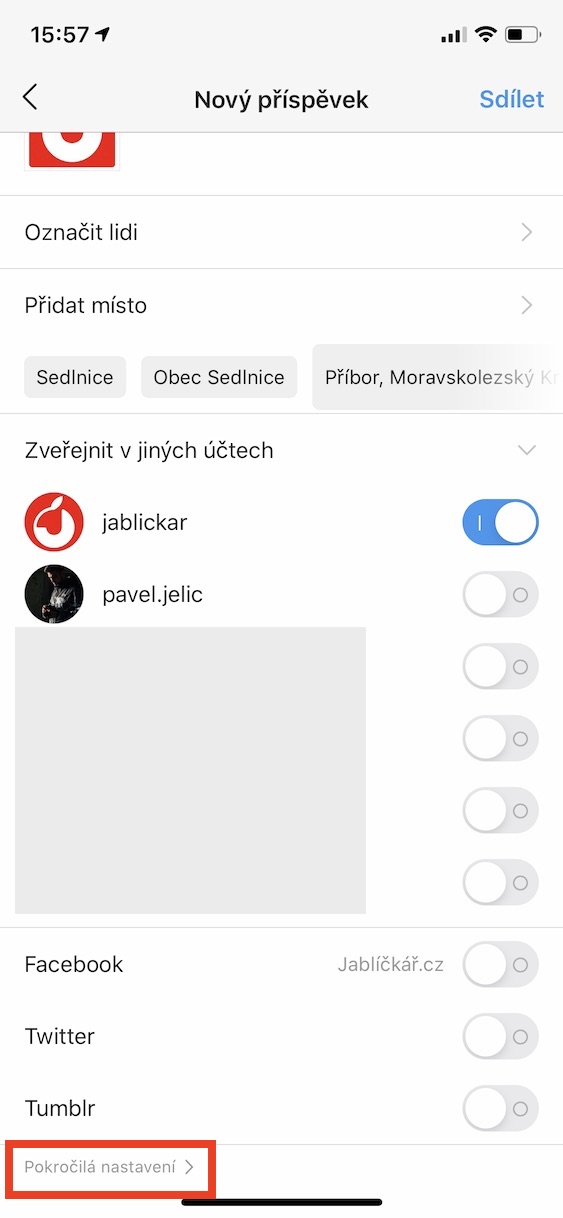
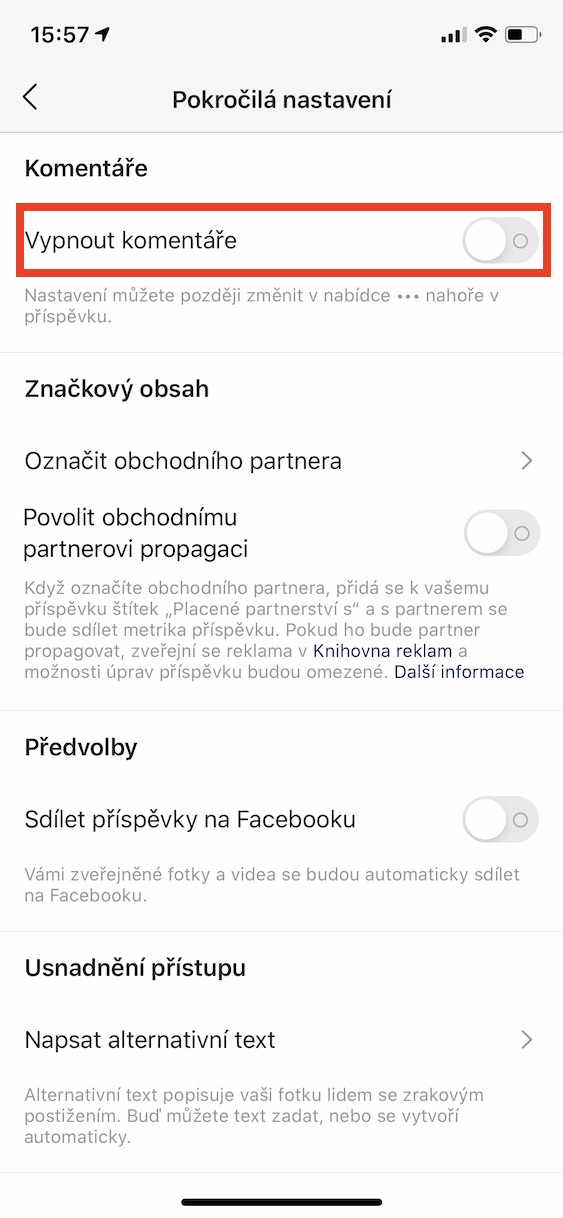

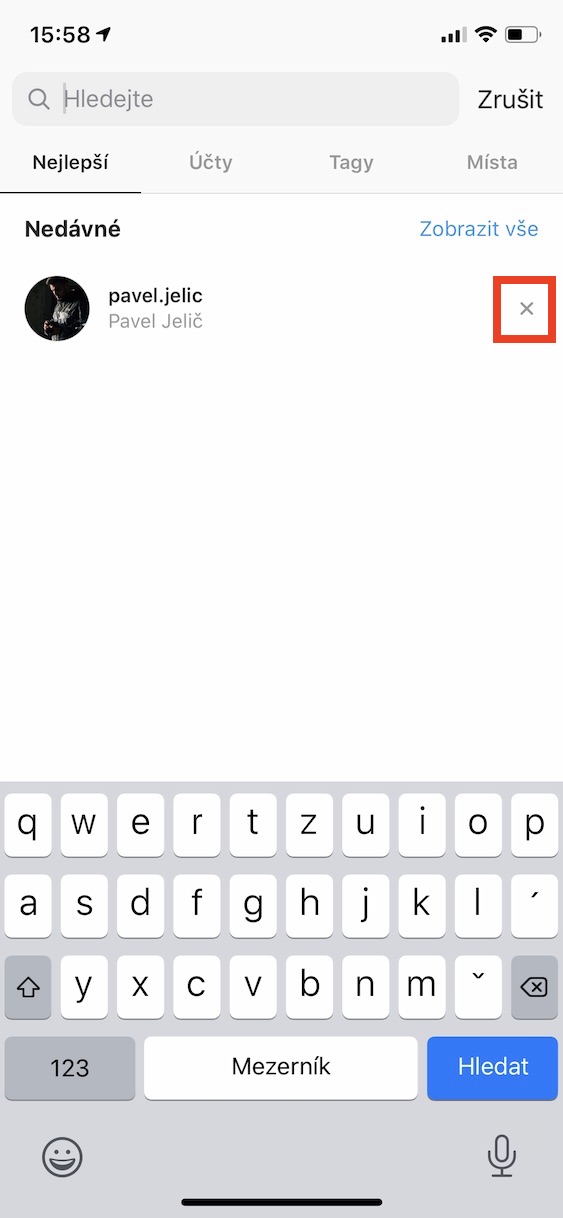
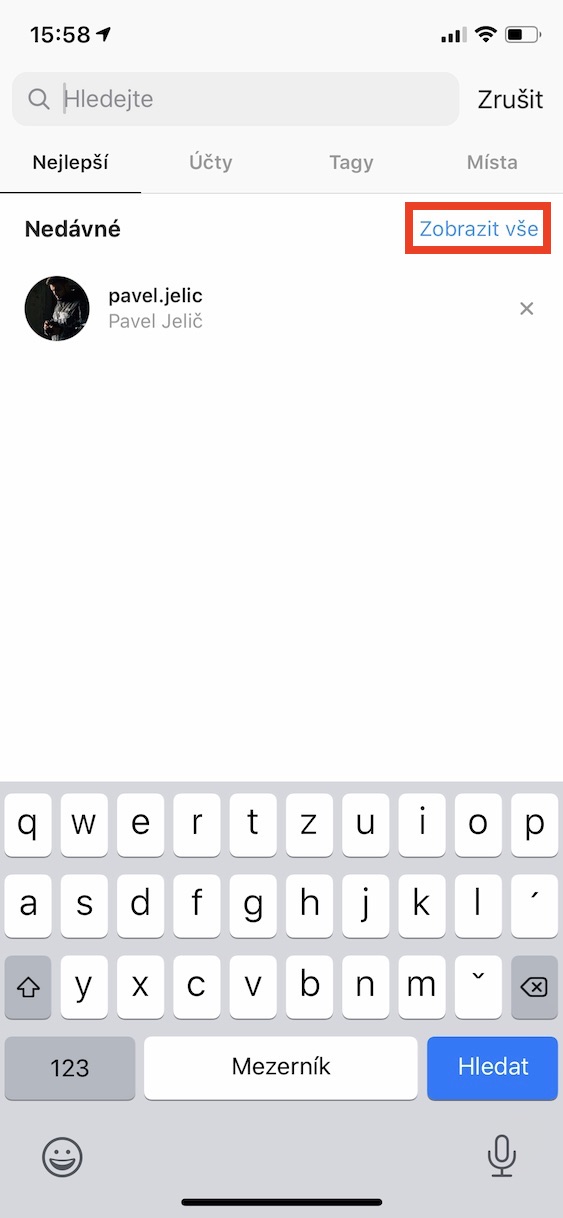
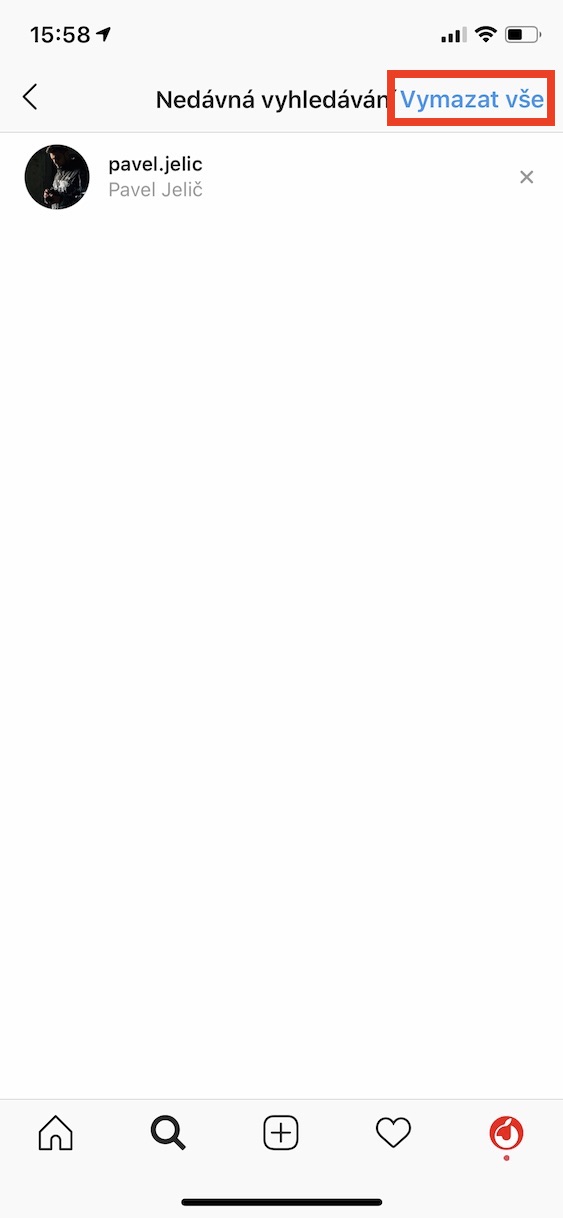

ಹಲೋ, ನನ್ನ ಬಳಿ iPhone 11 Pro, iOS ಆವೃತ್ತಿ 13.5, Instagram ಆವೃತ್ತಿ 143 ಇದೆ. ಮತ್ತು ಸಮಸ್ಯೆ ಏನೆಂದರೆ, ಸಂದೇಶಗಳು, ಇಷ್ಟಗಳು, ಕಾಮೆಂಟ್ಗಳು, ಲೈವ್ ಪ್ರಸಾರಗಳಿಗಾಗಿ ಅಧಿಸೂಚನೆಗಳು ನನಗೆ ಕೆಲಸ ಮಾಡುವುದಿಲ್ಲ. ನಾನು ನೋಡುತ್ತಿರುವುದು ಯಾರೋ ಮಾಡಿದ ವೀಡಿಯೊ ಕರೆ ಮಾತ್ರ. ಸಿಸ್ಟಂ ಸೆಟ್ಟಿಂಗ್ಗಳಲ್ಲಿನ ಅಧಿಸೂಚನೆಗಳು ಕಾರ್ಯನಿರ್ವಹಿಸಲು ನನಗೆ ಅಗತ್ಯವಿರುವುದರಿಂದ ಅದನ್ನು ಆನ್ ಮಾಡಲಾಗಿದೆ. ಅಪ್ಲಿಕೇಶನ್ ಸೆಟ್ಟಿಂಗ್ಗಳಲ್ಲಿ ಅದೇ, ನನಗೆ ಬೇಕಾದಂತೆ ಎಲ್ಲವೂ ಆನ್ ಆಗುತ್ತದೆ, ಯಾವುದೇ ಅಮಾನತುಗೊಳಿಸಿದ ಅಧಿಸೂಚನೆಗಳನ್ನು ಆನ್ ಮಾಡಲಾಗಿಲ್ಲ. ನಾನು ಫೋನ್ ಅನ್ನು ಅನ್ಇನ್ಸ್ಟಾಲ್ ಮಾಡಲು, ಸ್ಥಾಪಿಸಲು, ಮರುಹೊಂದಿಸಲು (ವಾಲ್ಯೂಮ್ ಅಪ್, ಡೌನ್, ಪವರ್ ಬಟನ್ ಮೂಲಕ ಆನ್ ಮತ್ತು ಆಫ್ ಮಾಡಿ) ಮತ್ತು ಎಲ್ಲವನ್ನೂ ಹಲವಾರು ಬಾರಿ ಪ್ರಯತ್ನಿಸಿದೆ. ನಾನು ತರುವಾಯ ಇನ್ಸ್ಟಾಚ್ಗೆ ಲಾಗ್ ಇನ್ ಮಾಡಿದಾಗ, ನಾನು ಅಲ್ಲಿ ಕೊನೆಯದಾಗಿ ಇದ್ದಾಗಿನಿಂದ ಏನಾಯಿತು ಎಂಬುದನ್ನು ಅದು ತೋರಿಸುತ್ತದೆ. ಯಾರಾದರೂ ಬರೆದರೆ, ಸಂದೇಶಗಳ ಬಲಭಾಗದಲ್ಲಿ "1" ಕಾಣಿಸುತ್ತದೆ ಮತ್ತು ಅಧಿಸೂಚನೆಗಳ ಸಂಖ್ಯೆಯು ಅಪ್ಲಿಕೇಶನ್ನ ಡೆಸ್ಕ್ಟಾಪ್ನಲ್ಲಿ ಸಹ ಗೋಚರಿಸುತ್ತದೆ. ಹಿನ್ನೆಲೆಯಲ್ಲಿ ಎಸೆದ ಅಪ್ಲಿಕೇಶನ್ನೊಂದಿಗೆ ನಾನು ಅದನ್ನು ಪ್ರಯತ್ನಿಸಿದೆ, ಅಪ್ಲಿಕೇಶನ್ ಮುಕ್ತಾಯದ ಮೂಲಕ ಮುಚ್ಚಲಾಗಿದೆ. ನಾನು ಹಿನ್ನೆಲೆ ನವೀಕರಣಗಳನ್ನು ಹೊಂದಿದ್ದೇನೆ ಮತ್ತು ಅಡಚಣೆ ಮಾಡಬೇಡಿ ಮೋಡ್ ಅನ್ನು ಆನ್ ಮಾಡಲಾಗಿದೆ (ನಾನು ರೆಡ್ಡಿಟ್ನಲ್ಲಿ ನೋಡಿದ್ದೇನೆ ಮತ್ತು ಅಲ್ಲಿಯೂ ನನಗೆ ಸಲಹೆ ನೀಡಲು ಏನೂ ಸಿಗಲಿಲ್ಲ). ಕೊನೆಯ ಆಯ್ಕೆಯು ಐಫೋನ್ ಅನ್ನು ಕಾರ್ಖಾನೆಗೆ ಮರುಸ್ಥಾಪಿಸುವುದು ಮತ್ತು ನಂತರ ಎಲ್ಲಾ ಅಪ್ಲಿಕೇಶನ್ಗಳನ್ನು ಬ್ಯಾಕ್ಅಪ್ನಿಂದ ಮರುಸ್ಥಾಪಿಸದೆಯೇ ಇನ್ಸ್ಟಾಲ್ ಮಾಡುವುದು... ಯಾರಿಗಾದರೂ ಇದೇ ರೀತಿಯ ಸಮಸ್ಯೆ ಇದೆಯೇ ಅಥವಾ ಅದನ್ನು ಹೇಗೆ ಜೋಡಿಸುವುದು ಎಂದು ತಿಳಿದಿದೆಯೇ? ತುಂಬಾ ಧನ್ಯವಾದಗಳು
ನನಗೆ ಅದೇ ಸಮಸ್ಯೆ ಇದೆ :-( ಅನ್ಇನ್ಸ್ಟಾಲ್ ಮಾಡುವುದು ಮತ್ತು ಲಾಗ್ ಔಟ್ ಮಾಡುವುದು ಸಹ ಸಹಾಯ ಮಾಡಲಿಲ್ಲ….
ನನಗೂ iPhone11 ನಲ್ಲಿ ಅದೇ ಸಮಸ್ಯೆ ಇದೆ.. Instagram ನಲ್ಲಿ ಈ ರೀತಿ ಕೆಲಸ ಮಾಡುವ ಮಹಿಳೆಯ ಮೂಲಕ ನಾನು ಅದನ್ನು ಪರಿಹರಿಸಲು ಪ್ರಯತ್ನಿಸಿದೆ ಮತ್ತು ಅವಳು ನನಗೆ ಸಹಾಯ ಮಾಡಲು ಸಾಧ್ಯವಾಗಲಿಲ್ಲ
ನಾನು ಅದೇ ಸಮಸ್ಯೆಯನ್ನು ಹೊಂದಿದ್ದೇನೆ ಮತ್ತು ಎಲ್ಲಾ ಅಧಿಸೂಚನೆಗಳನ್ನು ಸಂಪೂರ್ಣವಾಗಿ ಆಫ್ ಮಾಡುವ ಮೂಲಕ ಮತ್ತು ನಂತರ ಲಾಗ್ ಔಟ್ ಮಾಡುವ ಮೂಲಕ ಮತ್ತು ಅಪ್ಲಿಕೇಶನ್ ಅನ್ನು ಅನ್ಇನ್ಸ್ಟಾಲ್ ಮಾಡುವ ಮೂಲಕ ಅದನ್ನು ಪರಿಹರಿಸಿದೆ. ನಂತರ ನಾನು ಮರುಸ್ಥಾಪಿಸಿದ ಮತ್ತು ಅಧಿಸೂಚನೆಗಳನ್ನು ಆನ್ ಮಾಡಿದೆ ಮತ್ತು ಅದು ಕೆಲಸ ಮಾಡಿದೆ.